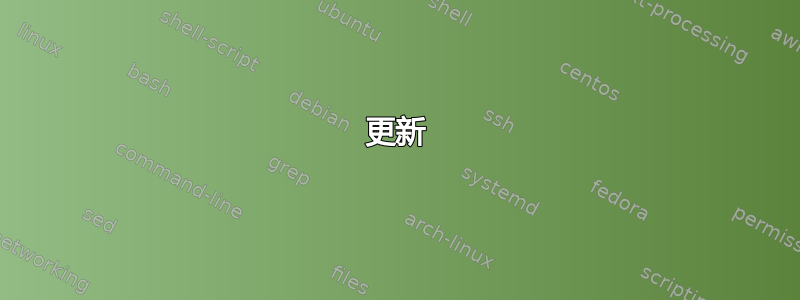
在尝试更新华硕主板上的 BIOS 时,我了解到适用于 Windows 的华硕更新实用程序不完全支持Windows 64 位.它能够擦除BIOS 没有问题,但未能写入新的BIOS。我知道当我下次重新启动计算机时,它将会变成一块砖头。
当我重启电脑时,电脑就变砖了。但在重启之前,我将 BIOS 备份、新 BIOS 和基于华硕 DOS 的闪存实用程序传输到了另一台电脑。现在的问题是如何修复它。
这款华硕主板有一个故障安全 BIOS 恢复功能,称为无崩溃 BIOS,您插入包含名为 的文件的软盘或 USB 棒p5b.rom,它将从该文件恢复 bios。但那不起作用。
有没有什么办法可以让机器恢复出厂设置?
答案1
以下内容来自华硕 P5B Deluxe Bios 恢复 SPI 闪存电缆,但为了 Wiki 的缘故,在此重现:
警告:切勿使用基于 ASUS Windows 的 BIOS 刷新实用程序。许多人都遇到过同样的问题,要是我事先知道就好了。
跳过如何寻找好东西。
也许是出于愚蠢和懒惰,我使用基于 Windows 的华硕闪存实用程序重新刷新了华硕 P5B Deluxe 上的 BIOS。它将其清除干净,加载了新的,然后无法验证。此时,您只有两个选择,退出或重试。所以我重试,现在它甚至不会尝试写入 BIOS。别无选择,我重新启动了机器,并希望得到最好的结果。我得到了最坏的结果。
机器什么也不做。主板应该有内置的 BIOS 恢复模式,但似乎也被 Windows 刷新实用程序清除了。是时候把它送回华硕,让他们重新刷新它了。BIOS 不可移动,所以我想他们肯定插了某种设备来帮你重新刷新它。
事实证明我是对的。在 BIOS 芯片旁边,南桥左侧,有一个未记录的 7 针连接器,标记为 SPI_J1。经过大量研究,我偶然发现了几页(链接在底部),其中记录了所需的电缆类型以及使用此端口刷新 BIOS 的软件。
该电缆由一个并行连接器组成,该连接器连接到可以插入引脚的某个东西,该器件还具有 2.7V-3.6V 输入,可在重新刷新芯片时为其供电。我尝试使用一根切碎的并行电缆和 USB 接头端口的两端,但效果并不好。因此,我在当地的电子产品商店找到了一个带有带状电缆的并行连接器。我将其拆开,并将带状电缆重新焊接到正确的引脚上。
为了得到 ~3V 的电压,我从旧机箱风扇上取了一个直通电源连接器,并在 5V 电线上添加了三个二极管,这样电压就略高于 3V。然后我将其连接到带状电缆,并将电源连接器连接到另一台正在运行的机器上。然后我使用我的笔记本电脑刷新到 BIOS。
如何:
补给品:
- DOS 启动 CD、USB 驱动器或软盘
- 主板的 BIOS ROM
- 特种装备制造公司(进行闪烁的软件)
- 慢性阻塞性肺疾病(SPIPGM 需要 DPMI 主机进程)
- 万用表
- 烙铁
- 公头 DB25 连接器
- 某种类型的接头连接器,总共需要 6 个针脚。
为了制作电缆,我使用了 DB25M TO IDC10 SERIAL 连接器。这看起来确实是最容易使用的东西。它们看起来像这样:

该接头位于主板上南桥的左侧。

接头引脚的编号方式如下:

下表显示了哪些接头引脚应连接到哪些并行引脚。接头上的引脚 1 为 +3V。
Header Pin Parallel Pin
========== ============
2 18
3 7
4 8
5 10
6 9
这是我的电缆的样子(注意:电源线看起来连接到 DB25,但实际上它焊接到了带状线上,连接到接头上的引脚 1)

如果您使用与我的类似的电缆,请将其打开并从连接器上拆下焊带。用回形针将其插入接头连接器的孔中,使用万用表确定哪根导线需要连接到 DB25 上的哪个引脚。适当焊接每根导线。
然后,您需要从另一台计算机(Molex 连接器上的红线)获取 5V 线。将三个二极管串联焊接并将它们连接到 5V 线上。使用万用表确保电压降介于 2.7V 和 3.6V 之间。将其焊接到适当的带状导线上。
现在您已准备好进行刷新,请使用 DOS 启动媒体启动正在刷新的计算机。首先,您需要运行 cwsdpmi.exe,然后运行 spipgm。(注意:每次都必须在 SPIPGM 之前运行 cwsdpmi.exe。)
spipgm /p p5b-bios.rom
它会询问 flashrom 的总大小,输入 1024 如果 SPIPGM 将您的芯片 ID 报告为 fffffffh,则说明存在问题。请检查所有连接。SPIPGM 有几个功能,例如先擦除 BIOS。运行 SPIPGM 而不使用任何选项来查看列表。

对值得赞扬的人表示赞扬,如果没有这些网站,我永远也不会明白这一点。
- http://richard-burke.dyndns.org/wordpress/tag/p5b/
- http://www.fccps.cz/download/adv/frr/spi/msi_spi.html
- http://rayer.g6.cz/elektro/spipgm.htm
更新
直到我下载spipgm2,并使用/S,而不是 命令/P,我成功地将我的巨大镇纸再次返回到计算机中。
似乎它SPIPGM.exe本身每次都会将一页写入华硕 P5B 主板中的 SST 芯片。您必须使用重新编译的spipgm.exe,或者更好的是,使用spipgm2.exe。您可以构建电缆没有任何电阻器或电容器,只要您使用代理 PC 的 ATX 电源的橙色 (3V) 输出。
然后你必须使用/S开关:
spipgm2.exe /S xxxxxx.ROM
写入芯片后您可以使用 解锁,/U然后使用 擦除/E。这是唯一对我有用的方法,我已恢复正常运行。
你必须使用/s(慢的) 开关与此开关配合使用,可对华硕 P5 系列主板中的 SST 芯片进行编程。显然,/p原始开关的SPIPGM.EXE速度不够慢,或者说每次只能进行一点点;而这正是 SST 芯片成功刷新所需要的。
为了启动该程序,我制作了两张软盘,一张是 Windows 98 SE 启动盘,第二张是 spipgm2 程序和 bios 映像文件(扩展名为 .rom)。
为了刷新 BIOS,我使用了以下参数:
spipgm2 /i以确保程序可以读取我的芯片组并且电缆正常。spipgm2 /u解锁 BIOS。spipgm2 /e擦除 BIOS。spipgm2 /s p5b.rom刷新新的 BIOS。
完成后,我尝试启动坏掉的主板,它成功了!
奖金图

答案2
听起来您遇到了某种硬件冲突。请尝试以下操作:
从系统的所有插槽中移除所有卡。视频、RAID、网络、声音等。注意哪个卡在哪个插槽中。
在打开电源之前,将 BIOS 磁盘或 USB 记忆棒放入驱动器/插槽。
打开您的 PC。您应该会看到恢复 BIOS 正在运行,或者它会显示“坏 BIOS”之类的信息。无论如何...它应该会启动到 A: 提示符。
现在运行您的闪存实用程序并选择写入 BIOS 的选项。我不记得选项了,但其中有一个选项可以在没有 ESCD 或其他东西的情况下写入 BIOS。(把事情搞得比现在更糟真的很难,所以如果一个选项不起作用,请尝试另一个);-)
按照所有提示说“是,写入,是,覆盖,等等,等等”。
BIOS 更新完成后,重新启动计算机。它现在应该可以“正常”工作。如果是,请将其关闭并...
将步骤 1 中取出的所有卡放回计算机。
再次启动它...它应该可以工作了。
答案3
我确认我已成功为 ASUS P8H67-M-PRO 编程了闪存 IC。与其他人一样,我尝试使用 BIOS 实用程序更新 BIOS。它完成了该过程,重新启动了,然后...什么都没有,屏幕变黑了。我制作了并行适配器,添加了 3.3vdc 电源并使用它来编程我的闪存芯片。首先,我将其内容与 ROM 映像进行了比较,然后我意识到大多数 ic 内容都是 #FF(已擦除但未编程)。使用相同的应用程序 SPIPGM 对其进行了编程,我进行了测试,我的主板在其最新 BIOS 版本下运行正常。
感谢您的支持,我只是想讲述我的故事让其他人尝试一下。
问候,
答案4
这里有一些很好的建议,但很可能你没有设备来自己修复(重新刷新)rom。
如果您只尝试了 USB 选项,但仍然没有崩溃,那么您应该尝试软盘或 CD。主板附带的 CD 上也有基本 ROM,您应该也可以使用它(或将您的 ROM 刻录到 CD 上)。如果您已经尝试过软盘/CD,那么一切都将一团糟。
几年前我遇到过同样的问题(但我没有使用 Windows 应用程序),由于它仍在保修期内,所以我把它寄回去了,因为如果我删除了我的 rom,我的保修就会失效。我的更换周期是 10 天(不是工作日)。


